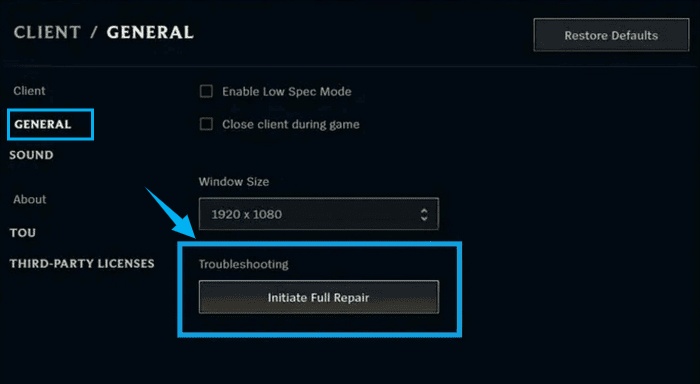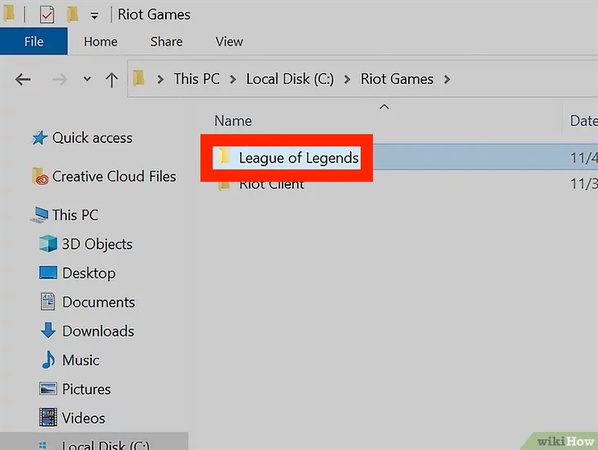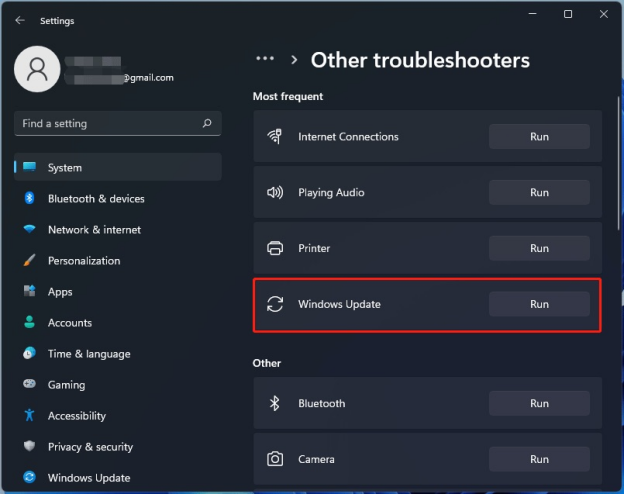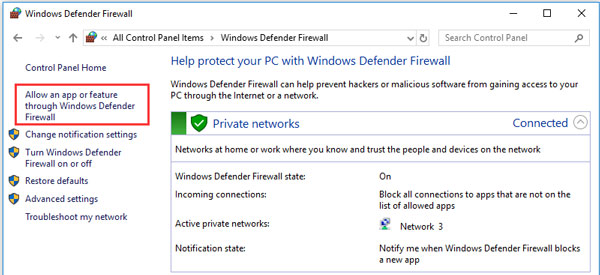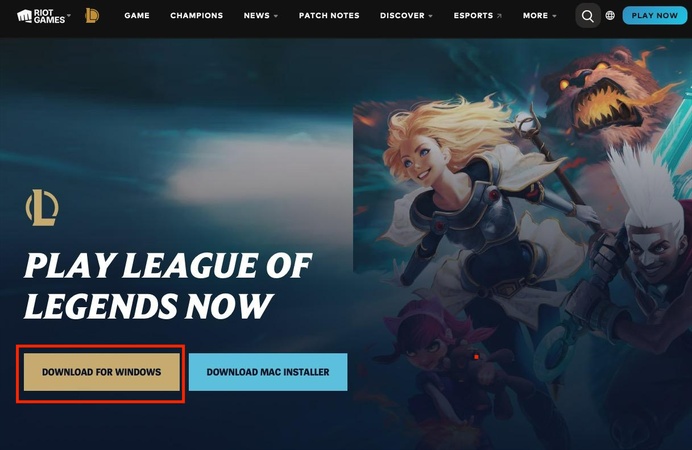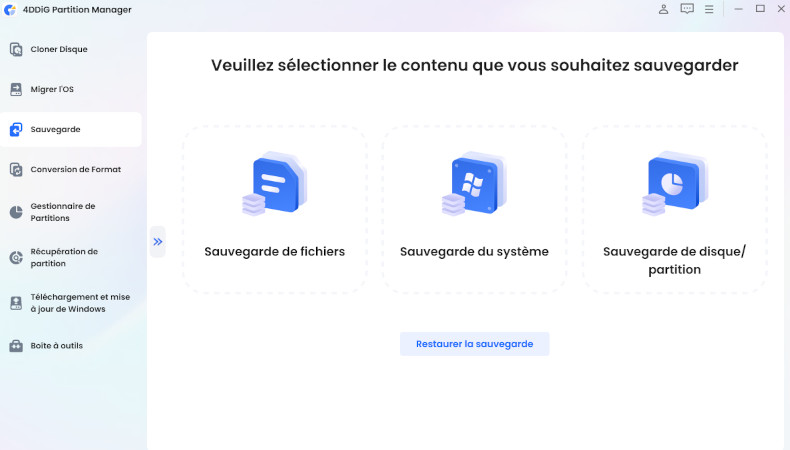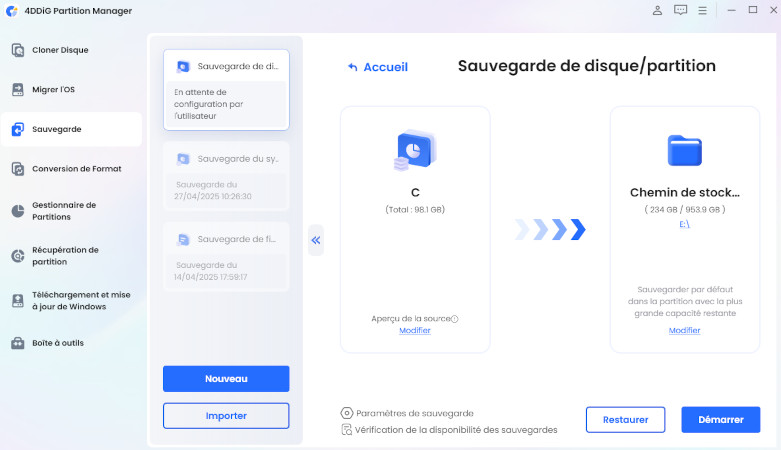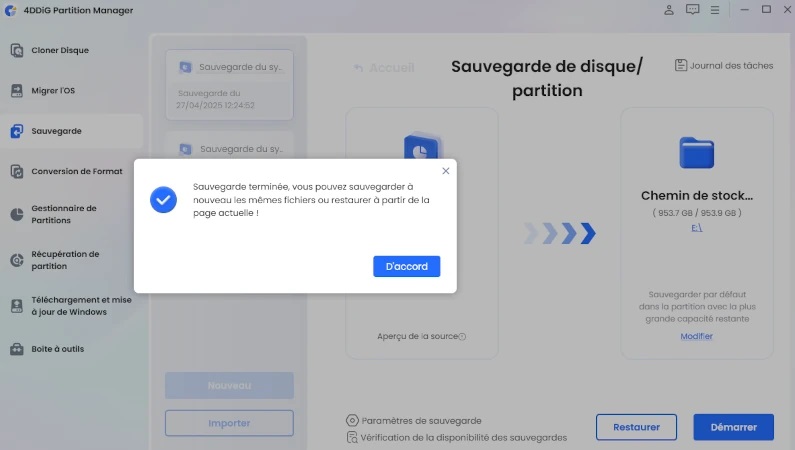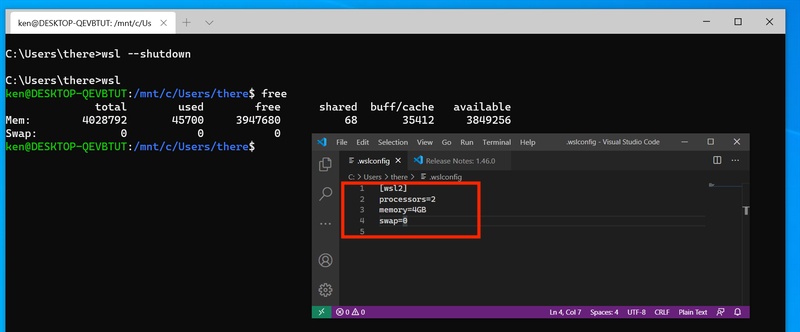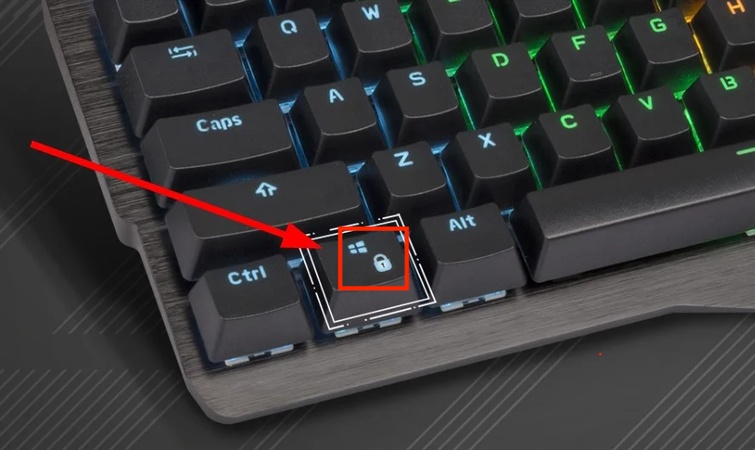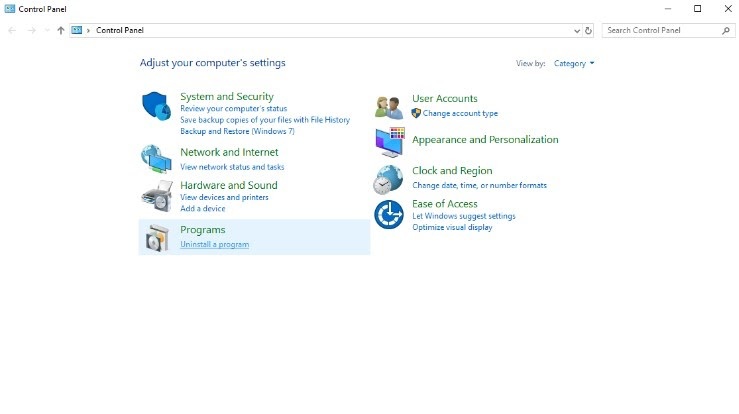Comment résoudre l’erreur critique de League of Legends
League of Legends est l’un des jeux les plus emblématiques de Riot Games, et l’erreur critique de League of Legends peut vous empêcher de jouer. Il est signalé que League of Legends génère un avertissement indiquant qu’une erreur critique s’est produite lors du lancement ou de la mise à jour. Parfois, cela se produit également pendant une partie. Le problème d’erreur critique dans League of Legends est frustrant, mais il peut être résolu en suivant les étapes appropriées.

Dans ce guide, nous expliquons la définition de l’erreur, pourquoi elle se produit et comment la résoudre. Elle peut apparaître après une mise à jour ou en plein milieu d’une partie, mais les méthodes proposées vous permettront de revenir dans le jeu facilement.
Partie 1 : Qu’est-ce qu’une erreur critique dans League of Legends ?
Une erreur critique dans LoL est un crash qui arrête soudainement le jeu. Elle est généralement accompagnée du message : « Une erreur critique s’est produite et le processus doit être terminé. » Ce message apparaît lorsque le client Riot ou le jeu ne peut pas fonctionner correctement. L’erreur critique de League of Legends peut survenir lors du lancement, de la mise à jour ou même en pleine partie. Plusieurs raisons peuvent expliquer pourquoi vous rencontrez ce type d’erreur, notamment :
- Fichiers corrompus ou manquants après une mise à jour.
- Problèmes de pilotes liés aux cartes graphiques ou aux mises à jour Windows.
- Interférence d’un antivirus bloquant Riot Vanguard ou les fichiers de LoL.
- Fichiers de configuration défectueux dans le dossier LoL.
De nombreux joueurs rencontrent également une erreur critique juste après les patchs. La mise à jour du système peut parfois rompre la compatibilité et causer des écrans noirs ou des arrêts inattendus.
7 Solutions pour résoudre le problème lanceur de Minecraft ne se lance pas (2025)
Partie 2 : Comment réparer l’erreur critique de League of Legends ?
Cette section couvre 7 méthodes différentes pour l’erreur critique de League of Legends, avec des étapes détaillées expliquées ci-dessous :
Solution 1 : Redémarrer le PC et exécuter en tant qu’administrateur
L’erreur critique dans League of Legends peut être causée par de petits bugs ou des conflits de permissions. Pour résoudre les problèmes liés aux processus bloqués ou aux droits d’accès limités, vous devriez redémarrer et exécuter le jeu avec les privilèges d’administrateur. Voici comment réparer l’erreur critique de League of Legends :
Cliquez droit sur l’icône du jeu LOL et allez dans "Propriétés"
-
Allez dans l’onglet "Compatibilité", puis activez l’option « Exécuter en tant qu’administrateur »

-
Maintenant, désactivez l’option « Optimisation plein écran » puis cliquez sur « OK » et « Appliquer »
Solution 2 : Mettre à jour League of Legends et le client Riot
L’utilisation d’anciennes versions du client Riot ou de League of Legends peut provoquer des problèmes de compatibilité et des plantages. Il est toujours recommandé de maintenir les deux versions à jour pour bénéficier des dernières corrections de bugs, des patchs de sécurité et des améliorations de performance afin d’éviter les erreurs critiques.
Lancez votre client Riot et laissez-le vérifier les mises à jour.
Si des mises à jour sont disponibles, laissez le client les installer.
Puis, fermez le jeu et redémarrez votre PC pour relancer le jeu.
Solution 3 : Réparer les fichiers du jeu avec l’outil de réparation Riot
Les fichiers du jeu corrompus ou manquants sont une cause fréquente de cette erreur. L’outil de réparation intégré de Riot analyse et répare automatiquement les fichiers endommagés. C’est un outil utile lorsque League of Legends ne démarre pas ou affiche continuellement une erreur critique. Voici comment réparer les fichiers corrompus de LOL :
Connectez-vous à votre client Riot et cliquez sur le bouton "Profil".
Cliquez sur « Paramètres » et choisissez « League of Legends »
-
Cliquez sur « Général », puis sur « Démarrer la réparation complète » et suivez les instructions à l’écran pour terminer la réparation.

Solution 4 : Supprimer les dossiers Config et Data
Les fichiers de configuration peuvent contenir des erreurs ou être anciens, et par conséquent, le jeu peut ne pas démarrer. Supprimer les dossiers Config et Data obligera League of Legends à en créer de nouveaux, ce qui résout généralement les erreurs répétitives liées à de mauvais paramètres ou au cache.
-
Ouvrez l’Explorateur de fichiers et allez à l’emplacement d’installation de LoL.

Localisez les dossiers config et data et supprimez-les.
Redémarrez maintenant le jeu, il créera de nouveaux fichiers Config.
Solution 5 : Mettre à jour Windows et les pilotes graphiques
La cause la plus fréquente de cette erreur peut être des composants Windows ou des pilotes graphiques obsolètes. Mettre à jour votre système d’exploitation et les pilotes de votre carte graphique rendra votre machine plus stable. Elle sera ainsi compatible avec les derniers correctifs de Riot et moins sujette aux plantages.
-
Ouvrez les "Paramètres" de Windows et allez dans la section "Windows Update".

-
Ensuite, cliquez sur « Rechercher des mises à jour » et installez toutes les mises à jour disponibles. Cette mise à jour garantira que tous les pilotes et votre système d’exploitation sont à jour avec la dernière version disponible.
Solution 6 : Désactiver temporairement l’antivirus/le pare-feu
En raison de la similitude des fichiers, les logiciels de sécurité bloquent parfois les fichiers de League of Legends considérés comme des menaces. Pour vous assurer que vos outils de sécurité ne sont pas la cause de cette erreur critique, il est recommandé de désactiver temporairement l’antivirus ou le pare-feu, ou d’ajouter LoL à la liste blanche.
Ouvrez le Panneau de configuration et allez dans « Système et sécurité ».
-
Sélectionnez maintenant « Pare-feu Windows Defender » et cliquez sur « Autoriser une application »
-
Cliquez sur « Modifier les paramètres » puis « Autoriser une autre application »

-
Cliquez sur League of Legends pour l’activer et assurez-vous que toutes les options sont activées, puis cliquez sur « OK ».
Solution 7 : Réinstaller League of Legends
Réparer un jeu corrompu peut également se faire en réinstallant le jeu, ce qui le remet dans sa configuration par défaut. Cela fonctionne en supprimant les fichiers corrompus et en restaurant le jeu. Une installation propre garantit qu’aucun défaut critique ne subsiste et, dans de nombreux cas, corrige définitivement les problèmes graves au démarrage.
-
Ouvrez le Panneau de configuration, allez dans « Programmes » et sélectionnez « Désinstaller un programme »
-
Ensuite, localisez League of Legends et faites un clic droit pour le désinstaller.
-
Rendez-vous maintenant sur le site de League of Legends et cliquez sur « Télécharger pour Windows »

-
Une fois l’installateur téléchargé, vous pouvez l’utiliser pour installer le jeu avec un nouveau départ.
Résoudre l’erreur Vanguard Van 57 de League of Legends – Guide complet
Bonus : Comment sauvegarder un disque ou une partition avant une mise à jour système ?
Parfois, une erreur critique dans League of Legends après une mise à jour peut provoquer un crash de Windows ou la suppression de fichiers sur un disque ou une partition. Dans de tels cas, utilisez 4DDiG Partition Manager pour les sauvegarder, afin de ne pas craindre de perdre des données. Son interface conviviale et ses étapes claires permettent de sauvegarder les disques et partitions sans effort. Que ce soit des erreurs de League of Legends ou des problèmes système, cet outil garantit que vos données sont toujours protégées. Voici les étapes :
Téléchargement sécurisé
-
Tout d'abord, lancez 4DDiG Partition Manager et accédez à la section Sauvegarde. Cliquez sur Sauvegarde de disque/partition.

-
Ensuite, sélectionnez les partitions ou le disque que vous souhaitez sauvegarder, cliquez sur Suivant. Confirmez les partitions ou le disque source ainsi que le chemin de stockage. Si ce n’est pas celui souhaité, cliquez sur "Modifier". Puis cliquez sur Démarrer et patientez.

-
Après un certain temps, la sauvegarde sera terminée, cliquez sur OK pour finir.

Des solutions efficaces pour résoudre le problème Forza Horizon 5 ne se lance pas sur PC (2025)
Plus de FAQs sur les erreurs de League of Legends
Qu'est-ce que le code d'erreur 0xc0000005 dans League of Legends ?
Il s'agit de l'erreur qui empêche les utilisateurs de se connecter au jeu. Elle bloque l'accès au client et peut être facilement résolue en lançant le jeu en mode administrateur ou en réinstallant les fichiers du jeu.
L'« Erreur Critique » est-elle la même chose qu'une erreur système ?
Non. L'erreur critique de League of Legends se produit généralement du côté du client du jeu. Les erreurs système sont celles associées au système d'exploitation Windows.
Comment résoudre une erreur de serveur dans League of Legends ?
Consultez la page officielle de l'état des serveurs de Riot. Si les serveurs sont en ligne, redémarrez votre client et votre routeur.
Comment résoudre le code d'erreur OU dans League of Legends ?
Cette erreur est liée à des problèmes de connexion. Se déconnecter de tous les appareils et redémarrer le client Riot résout généralement le problème.
Conclusion
Erreur critique de League of Legends se produit de manière aléatoire et a une solution. Les causes incluent des fichiers corrompus, des conflits avec un antivirus ancien ou des pilotes. Certaines des solutions présentées dans ce guide impliquaient la réparation des fichiers et la réinstallation du jeu. Si vous avez perdu des données lors de mises à jour du système, des programmes comme 4DDiG Partition Manager peuvent vous aider à sauvegarder vos données avant une mise à jour ou dans d’autres situations.
Suivez ces étapes et vous apprendrez les meilleures techniques pour corriger l'erreur critique de League of Legends. Gardez votre système à jour et profitez d’un gameplay fluide sans interruptions grâce à 4DDiG.
Téléchargement sécurisé
Articles Liés
- Accueil >>
- Partition Manager >>
- Comment résoudre l’erreur critique de League of Legends